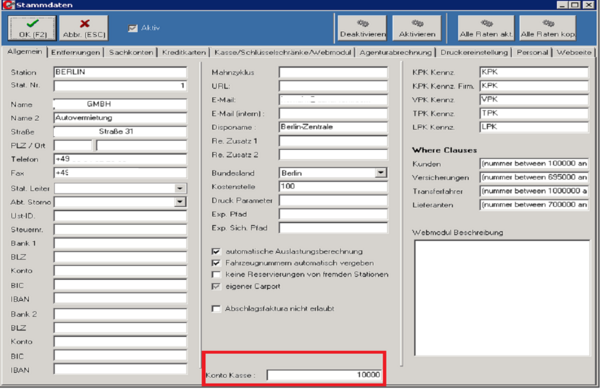Kassenbuch
| (3 dazwischenliegende Versionen von einem Benutzer werden nicht angezeigt) | |||
| Zeile 76: | Zeile 76: | ||
'''Achtung: Ist ein Vertrag bereits abgerechnet, erfolgt der Ausgleich des OP's über die Zahlungsmaske im Mietvertrag''' | '''Achtung: Ist ein Vertrag bereits abgerechnet, erfolgt der Ausgleich des OP's über die Zahlungsmaske im Mietvertrag''' | ||
<br /> | <br /> | ||
| − | Falls Sie neben C-Rent Web auch C-Rent nutzen, werden alle getätigten Zahlungen auch im Backoffice angezeigt (siehe | + | Falls Sie neben C-Rent Web auch C-Rent nutzen, werden alle getätigten Zahlungen auch im Backoffice angezeigt. Wählen Sie hierfür im C-Rent Buchhaltung [[datei:pfeil.gif]]Zahlungskonten und wählen ein Konto aus. (siehe Abbildungen.). |
<br /> | <br /> | ||
<br /> | <br /> | ||
[[Datei:kassenbuch9.png|800px]] | [[Datei:kassenbuch9.png|800px]] | ||
| + | <br /> | ||
| + | <br /> | ||
| + | [[Datei:kassenbuch10.png|800px]] | ||
| + | <br /> | ||
| + | <br /> | ||
| + | Die Einrichtung bzw. die Zuordnung und die Freigabe der Konten erfolgt im Filialstamm der jeweiligen Filiale im Register "Sachkonten" | ||
| + | Siehe hier: | ||
| + | <br /> | ||
| + | <br /> | ||
| + | [[Datei:kassenbuch11.png|800px]] | ||
| + | <br /> | ||
| + | <br /> | ||
| + | Im C-Rent wird nur das "Kassenbuch" zu der eingetragenen Kasse im Filialstamm angezeigt, alle anderen Zahlungskontennicht. Alle anderen Zahlungskonten sind nur über das Backoffice einsehbar. | ||
| + | <br /> | ||
| + | Also dieses Konto: | ||
| + | <br /> | ||
| + | <br /> | ||
| + | [[Datei:kassenbuch12.png|600px]] | ||
<br /> | <br /> | ||
<br /> | <br /> | ||
Aktuelle Version vom 17. September 2015, 10:43 Uhr
Ab Version 5.07 ist das Kassenbuch für C-Rent Web verfügbar. Dabei handelt es sich um ein kostenpflichtiges Zusatzmodul das von CX9 freigeschaltet werden muss.Die verfügbaren Zahlungskonten werden aus der Datenbank bzw. dem C-Rent Backoffice übernommen. Einrichtung und Zuordnung der Kassenkonten erfolgen im Filialstamm der jeweiligen Station.In C-Rent Web wird lediglich das Kassenbuch angezeigt, welches in der Datenbank im Filialstamm hinterlegt wurde, alle anderen nicht. Unabhängig von den in C-Rent vergebenen Benutzerrechten, kann das Kassenbuch in C-Rent Web von allen Benutzern bebucht werden.
[Bearbeiten] Buchen von Zahlungen in C-Rent Web
Wenn das Modul Zahlungen über C-Rent Web aktiviert wurde, gibt es Ihnen die Funktionalität, Zahlungen zu buchen.
Zahlungen können in der Reservierung, im Mietvertrag und in der Rechnung verbucht werden, zusätzlich wurde ein Kassenbuch im C-Rent Web eingebunden
In der Reservierung- bzw. in der Mietvertragsmaske von C-Rent Web finden Sie nun folgendes Fenster:
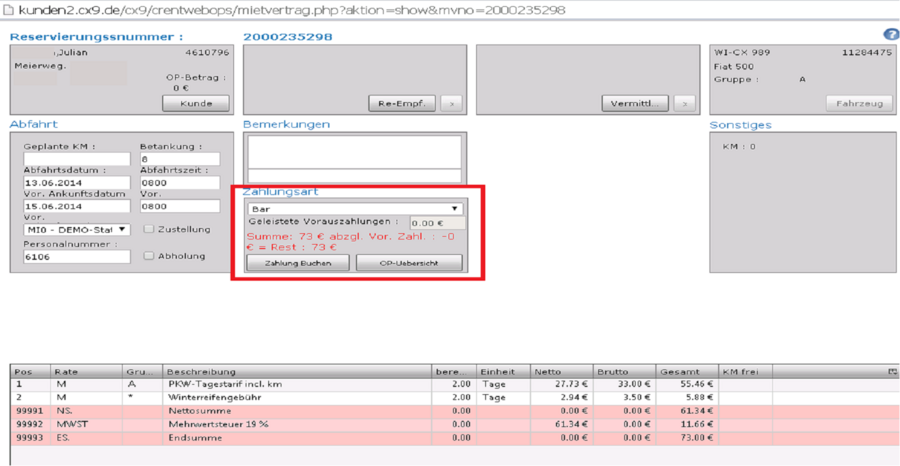
Wählen Sie hier zunächst die Zahlungsart (in diesem Beispiel "Bar"). Klicken Sie im Anschluss auf "Zahlung Buchen". Es öffnet sich daraufhin ein neues Fenster. Hier können Sie nun einen Betrag eingeben.
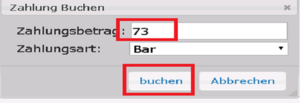
Im vorliegenden Beispiel hat der Mietvertrag einen OP von € 73,00. Klicken Sie nach Eingabe des Betrags auf "buchen".
Nach dem Buchungsvorgang wird der Betrag im Mietvertrag wie folgt angezeigt:
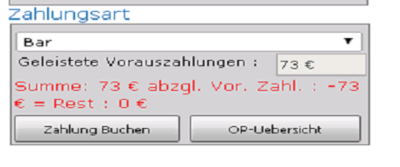
Nach dem Speichern des Mietvertrages wird diese Zahlung auch im neuen Kassenbuch angezeigt. Aktuell gilt dieses nur für BAR-Zahlungen. Aber selbstverständlich sind alle vorgenommenen Buchungen im Backoffice über das Kassenbuch von C-Rent einzusehen.
Um das Kassenbuch zu öffnen, klicken Sie auf "Kassenbuch" ![]() "Aktuelle Kasse"
"Aktuelle Kasse"
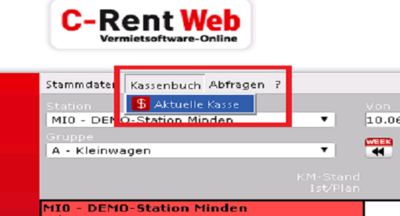
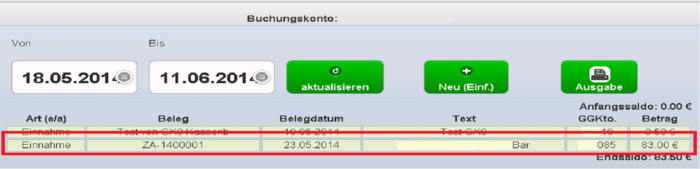
Die Ansicht des Kassenbuches ist von den anderen Menüs und Fenstern von C-Rent Web gut zu unterscheiden. Oben links befinden sich die Felder zur Einstellung des Datumsbereichs, der angezeigt werden soll.
Daneben sind Schaltflächen zur Aktualisierung der Ansicht, zum Erfassen einer manuellen Buchung und zur Ausgabe der Liste an einen Drucker angebracht. Unter diesen Buttons befindet sich die Liste mit den Einnahmen und Ausgaben.
Die Auswahl der Datumsanzeige erfolgt über ein spezielles Fenster, das sich beim Linksklick auf den Auswahlknopf ![]() in der Datumsanzeige öffnet. Das Datum lässt sich einstellen, indem man den Mauszeiger über das entsprechende Feld (Tag, Monat, Jahr) bewegt und die linke Maustaste gedrückt hält. Durch Ziehen der Maus nach unten oder oben bewegt sich das Feld vorwärts oder rückwärts. Linksklick auf die Schaltfläche "Datum einstellen" übernimmt die Einstellung ins Kassenbuch.
in der Datumsanzeige öffnet. Das Datum lässt sich einstellen, indem man den Mauszeiger über das entsprechende Feld (Tag, Monat, Jahr) bewegt und die linke Maustaste gedrückt hält. Durch Ziehen der Maus nach unten oder oben bewegt sich das Feld vorwärts oder rückwärts. Linksklick auf die Schaltfläche "Datum einstellen" übernimmt die Einstellung ins Kassenbuch.
[Bearbeiten] Manuelle Buchungen
Anklicken der Schaltfläche "Neu (Einf.)" im Kassenbuch öffnet ein neues Fenster, in das manuelle Buchungen eingegeben werden können. Das sind solche, die keinem Mietvertrag zugeordnet sind.
Hinweis: Alle Zahlungen, die im Zusammenhang mit einer Reservierung oder einem Mietvertrag stehen, müssen über die Mietvertragsmaske gebucht werden, damit das korrekte Konto angesprochen wird.
Nehmen wir nun als Beispiel nun einmal die manuelle Buchung eines Tankbelegs. Gehen Sie hierfür folgendermaßen vor:
- Klick auf "Neu" (Einfg.)
- Belegnummer eingeben (Fremdbelegnummer)
- Belegdatum auswählen (Hier ist das heutige Datum immer vorbelegt)
- Gegenkonto auswählen (Aus dem Dropdown-Menü / Alle Aufwandskonten, die im Filialstamm im Backoffice für die Station freigegeben wurden)
Wichtig: Auszahlungen müssen stets mit einem Minus-Zeichen eingeben werden, Einzahlungen ohne Vorzeichen (vgl. Abb.).
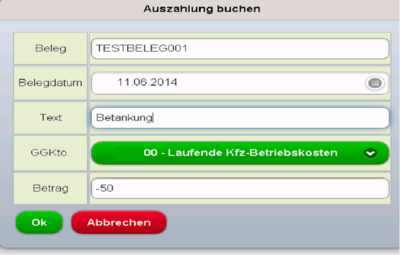
Betätigen Sie nach Eingabe der Daten "OK". Die Buchung wird nun der Liste hinzugefügt (siehe Abb.).
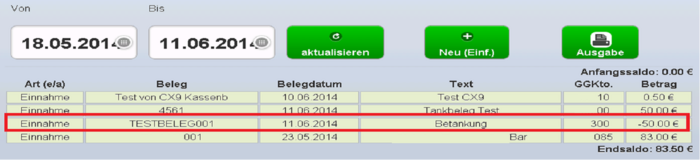
Mittels Klicks auf "Ausgabe" können Sie das Kassenbuch ausdrucken. Der Ausdruck wird folgendermaßen aussehen:

Anzumerken sei hier, dass immer der Datumsbereich gedruckt wird, der vorher eingestellt wurde. Hier ist dies der Zeitraum vom 18.05. bis zum 11.06.2014.
Es wird dringend empfohlen, vor jedem Ausdruck einmal auf "aktualisieren" zu klicken, damit auch alle Buchungen von anderen Benutzern berücksichtigt werden.
Eine Storno für eine Buchung ist aktuell nur über eine Gegenbuchung realisierbar.
Die getätigten Zahlungen werden dann auch auf den Ausdrucken zum mietvertrag und der Rechnung angezeigt.
Achtung: Ist ein Vertrag bereits abgerechnet, erfolgt der Ausgleich des OP's über die Zahlungsmaske im Mietvertrag
Falls Sie neben C-Rent Web auch C-Rent nutzen, werden alle getätigten Zahlungen auch im Backoffice angezeigt. Wählen Sie hierfür im C-Rent Buchhaltung ![]() Zahlungskonten und wählen ein Konto aus. (siehe Abbildungen.).
Zahlungskonten und wählen ein Konto aus. (siehe Abbildungen.).
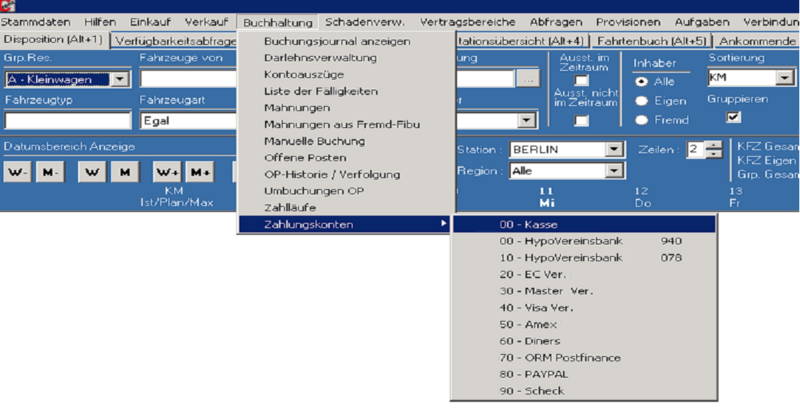
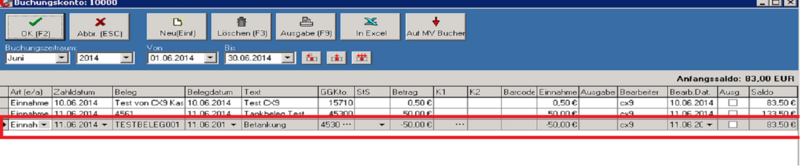
Die Einrichtung bzw. die Zuordnung und die Freigabe der Konten erfolgt im Filialstamm der jeweiligen Filiale im Register "Sachkonten"
Siehe hier:
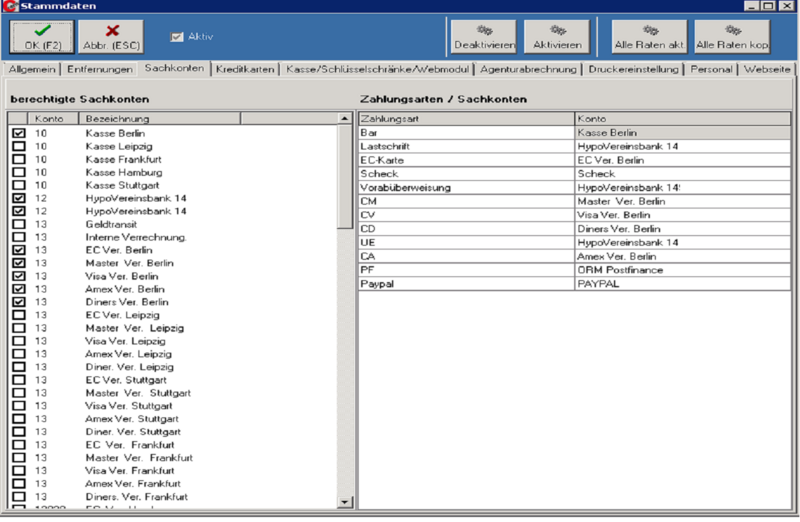
Im C-Rent wird nur das "Kassenbuch" zu der eingetragenen Kasse im Filialstamm angezeigt, alle anderen Zahlungskontennicht. Alle anderen Zahlungskonten sind nur über das Backoffice einsehbar.
Also dieses Konto: